数据恢复文件打不开怎么办
更新日期:2021年12月30日
恢复后的文件打不开的常见原因:
1、文件有损坏的情况;这个原因是导致文件恢复后打不开最常见的原因了,因为文件有损坏,在恢复的时候就无法完全恢复了。
2、文件丢失后,发生了数据覆盖;“数据覆盖”是数据恢复路上的一个重大阻碍,如果新写入的文件恰好覆盖了原来的文件,那么想要恢复出来的文件还是还是完好无损的话,几乎是不可能的。
3、文件数据受到了病毒破坏;不同的病毒对文件结构的破坏不一样,一般来说,受到了病毒破坏的文件,在恢复后很大几率会出现打不开的问题,因为这个文件本身就有问题了。
4、文件在近期编辑的频率很高;一个经常编辑的文档,在编辑过程中,可能会零散的保存在不同的扇区位置,一旦丢失了,恢复软件也很难把文件完好无损的找回来。
解决方法:
其实我们在遇到文件丢失问题的时候,注意一下下面的事项,像数据恢复后文件打不开这样的问题就可以在一定程度上避免了。
1、文件丢失后不再往保存丢失文件的磁盘写入新的数据,这是为了避免发生“数据覆盖”,从而降低数据恢复的难度。
2、文件丢失后及时做数据恢复工作,如果在文件丢失之后还继续上网,或者有其他诸如收邮件,听音乐,看电影,创建文档等操作的话,即使我们没有往丢失文件的磁盘写入新数据,电脑因为我们的这些操作而产生的临时文件也有可能导致“数据覆盖”的发生。
3、避免碎片整理或者任何磁盘检查等操作;因为这些操作很有可能会清除掉我们想要恢复的文件在磁盘上的任何遗留信息。
4、选择正确的文件恢复方法;有的时候恢复方法不正确也会导致文件恢复失败。如果我们想要自己动手恢复文件的话,要借助专业的数据恢复软件来恢复了。
数据恢复软件恢复教程:
第一步:下载安装好云骑士数据恢复,根据需要选择丢失情况,这里选择情景模式下的误删文件。
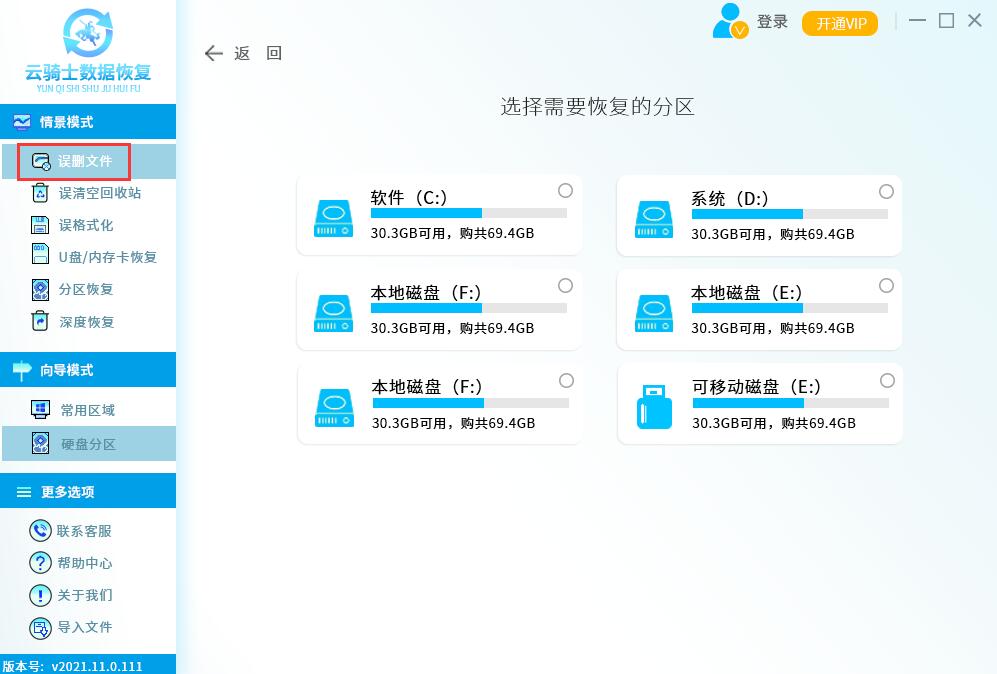
第二步:选择需要恢复的分区,这里以选择F盘为例,完成后点击开始扫描。
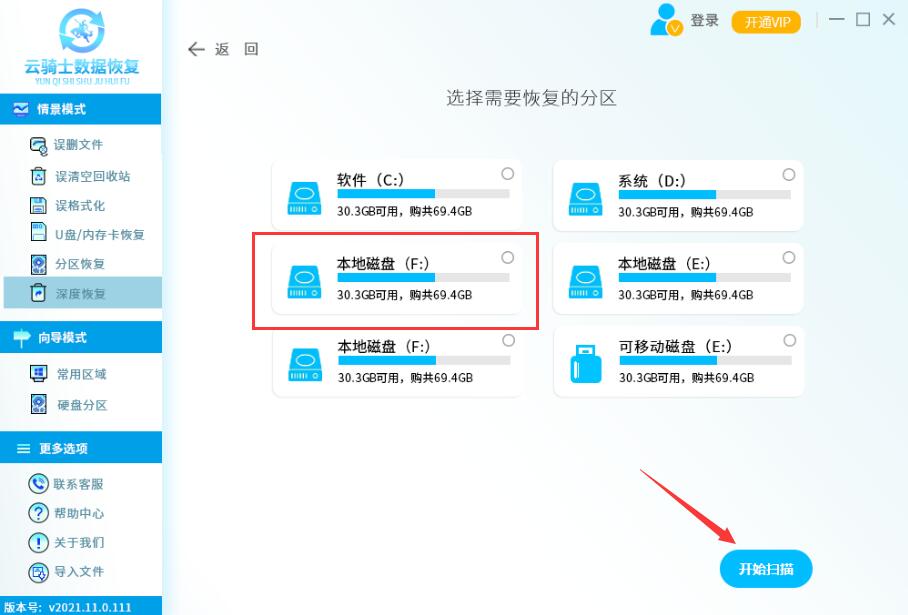
第三步:系统开始扫描文件,安心等待即可,无需手动操作,扫描完成后,把需要恢复的文件勾选上,然后点击右下角的立即恢复按钮。
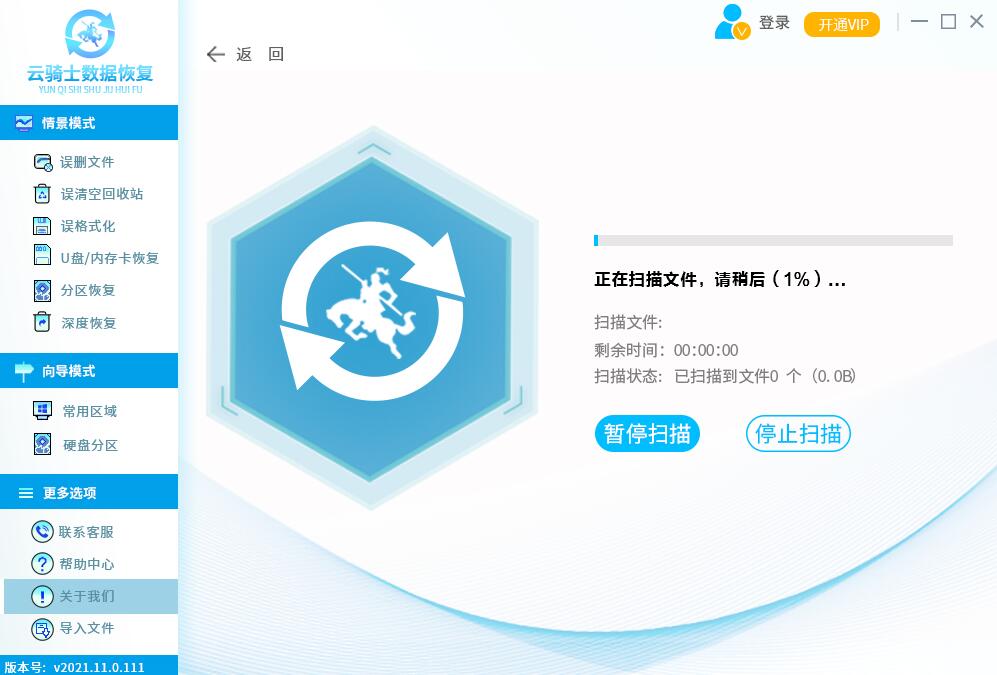
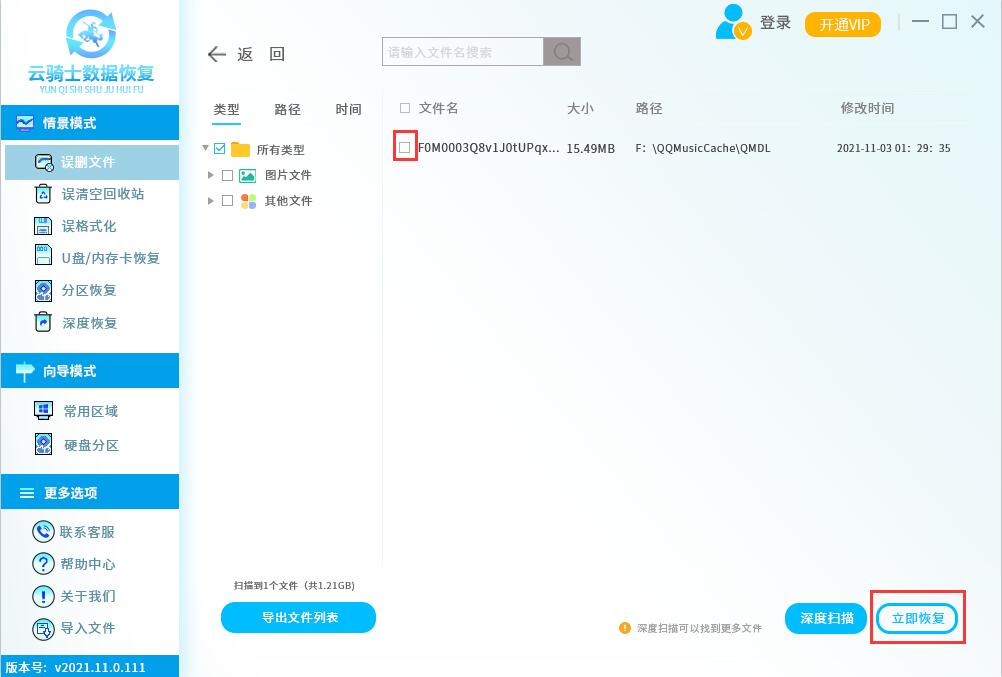
第四步:这里恢复的数据必须另存到其他盘中,避免前后数据被二次覆盖破坏。
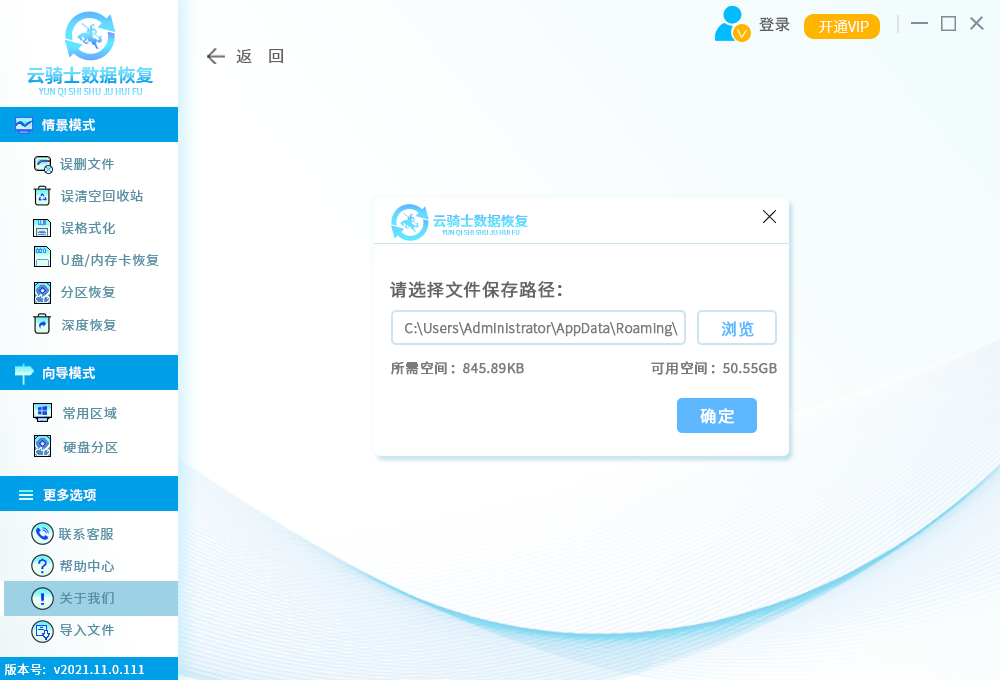
第五步:云骑士数据恢复开始恢复和导出数据,全程无需任何手动操作。数据恢复成功,点击确定即可。
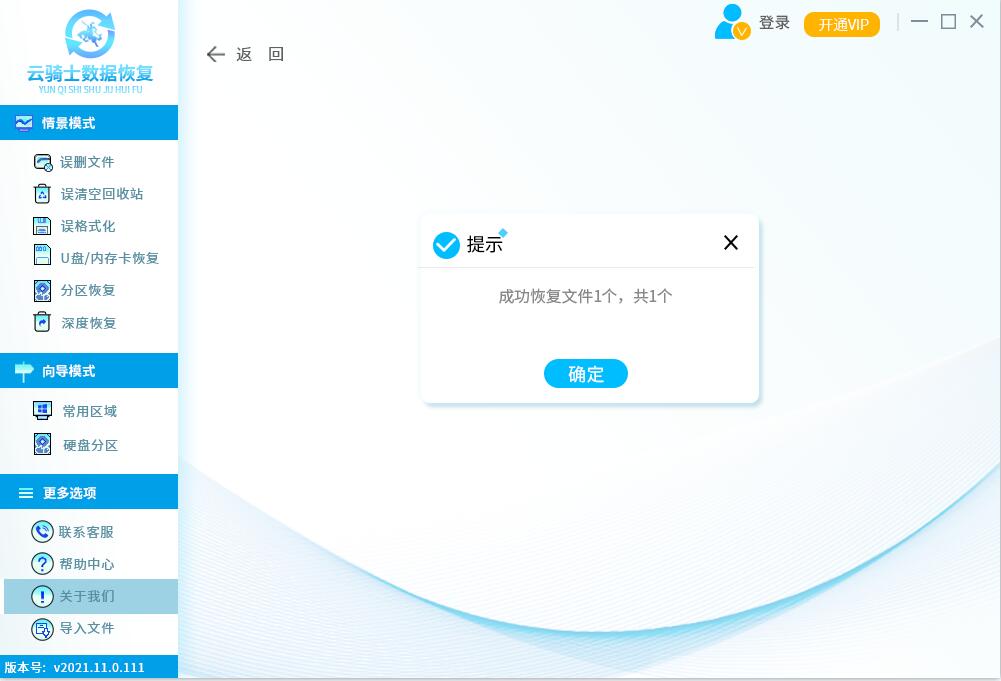
一般情况下,只要保存丢失文件的磁盘里没有发生数据覆盖是可以通过软件来恢复文件的。

请移步到云骑士数据恢复电脑端下载客户端
官网地址:https://www.yqssjhf.com/
在线客服qq:1283757212
联系电话:17875514452
工作时间:9:00-18:00
